Polycom HD 操作手册
- 格式:pdf
- 大小:1.99 MB
- 文档页数:44
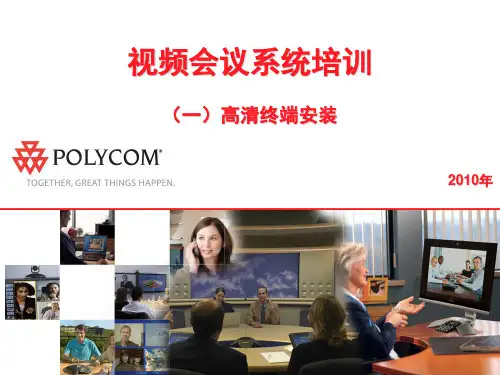
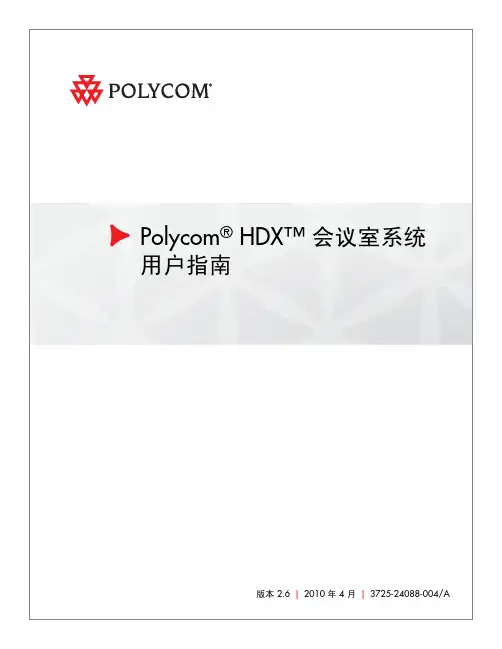
Polycom® HDX™ 会议室系统用户指南商标信息Polycom®、Polycom 的三角徽标、以及与 Polycom 产品相关的名称和标记均为 Polycom, Inc.的商标及/或服务标记,是该公司在美国及其他国家或地区的注册及/普通法商标。
其他所有商标均为其各自所有者的资产。
专利信息随附产品受美国和其它国家/地区的一项或多项专利和/或 Polycom,Inc.正在申请的专利所保护。
客户反馈我们致力于提升我们的文档质量,因此,我们非常重视您提供的反馈。
请发送电邮至videodocumentation@。
© 2010 Polycom, Inc. 保留所有权利。
Polycom, Inc.4750 Willow RoadPleasanton, CA 94588-2708USA未经 Polycom, Inc. 明确书面许可,不得以任何形式或通过任何电子或机械方式,复制或传播本文档的任何部分用于任何用途。
按照法律规定,复制包括译为其它语言或形式。
就缔约方之间而言,Polycom, Inc. 保留对产品所含软件全部专有权利的产权和所有权。
本软件受美国版权法和国际条约规定的保护。
因此,必须如同对待任何其他版权材料(例书籍或录音)一样对待该软件。
我们已尽最大努力来保证本手册信息的正确性。
Polycom, Inc. 不对其中的印刷或书写错误负责。
本文信息如有更改,恕不另行通知。
目录使用遥控器 . . . . . . . . . . . . . . . . . . . . . . . . . . . . . . . . . . . . . . . . . . . . . . . . . . . . . . 2启动和关闭系统电源 . . . . . . . . . . . . . . . . . . . . . . . . . . . . . . . . . . . . . . . . . . . . . . 3呼叫和应答 . . . . . . . . . . . . . . . . . . . . . . . . . . . . . . . . . . . . . . . . . . . . . . . . . . . . . . 3应答视频呼叫 . . . . . . . . . . . . . . . . . . . . . . . . . . . . . . . . . . . . . . . . . . . . . . . . . 3发出呼叫 . . . . . . . . . . . . . . . . . . . . . . . . . . . . . . . . . . . . . . . . . . . . . . . . . . . . . 3通过输入名称或号码进行呼叫 . . . . . . . . . . . . . . . . . . . . . . . . . . . . . . . 4从最近呼叫列表发出呼叫 . . . . . . . . . . . . . . . . . . . . . . . . . . . . . . . . . . . 4从收藏夹屏幕呼叫 . . . . . . . . . . . . . . . . . . . . . . . . . . . . . . . . . . . . . . . . . 5呼叫快速拨号条目 . . . . . . . . . . . . . . . . . . . . . . . . . . . . . . . . . . . . . . . . . 5从目录中发出呼叫 . . . . . . . . . . . . . . . . . . . . . . . . . . . . . . . . . . . . . . . . . 5从日历发出呼叫 . . . . . . . . . . . . . . . . . . . . . . . . . . . . . . . . . . . . . . . . . . . 6结束呼叫 . . . . . . . . . . . . . . . . . . . . . . . . . . . . . . . . . . . . . . . . . . . . . . . . . . . . . 6可发出的视频呼叫类型 . . . . . . . . . . . . . . . . . . . . . . . . . . . . . . . . . . . . . . . . . 7参与加密呼叫 . . . . . . . . . . . . . . . . . . . . . . . . . . . . . . . . . . . . . . . . . . . . . . . . . 8控制屏幕显示 . . . . . . . . . . . . . . . . . . . . . . . . . . . . . . . . . . . . . . . . . . . . . . . . . . . . 8选择和调整摄像机或其它视频源 . . . . . . . . . . . . . . . . . . . . . . . . . . . . . . . . . 8设置和使用摄像机预设 . . . . . . . . . . . . . . . . . . . . . . . . . . . . . . . . . . . . . . . . 10在全屏和主屏显示之间切换 . . . . . . . . . . . . . . . . . . . . . . . . . . . . . . . . . . . . 11启用双监视器仿真 . . . . . . . . . . . . . . . . . . . . . . . . . . . . . . . . . . . . . . . . . . . . 11显示、移动和关闭画中画 . . . . . . . . . . . . . . . . . . . . . . . . . . . . . . . . . . . . . . 13指定显示画中画的时间 . . . . . . . . . . . . . . . . . . . . . . . . . . . . . . . . . . . . . . . . 14控制听到的内容 . . . . . . . . . . . . . . . . . . . . . . . . . . . . . . . . . . . . . . . . . . . . . . . . . 14调整音量 . . . . . . . . . . . . . . . . . . . . . . . . . . . . . . . . . . . . . . . . . . . . . . . . . . . . 14将麦克风静音 . . . . . . . . . . . . . . . . . . . . . . . . . . . . . . . . . . . . . . . . . . . . . . . . 15在视频呼叫中欣赏立体声音频 . . . . . . . . . . . . . . . . . . . . . . . . . . . . . . . . . . 15显示内容 . . . . . . . . . . . . . . . . . . . . . . . . . . . . . . . . . . . . . . . . . . . . . . . . . . . . . . . 15使用 People+Content™ IP 展示内容 . . . . . . . . . . . . . . . . . . . . . . . . . . . . 16展示直接与系统相连的计算机上的内容 . . . . . . . . . . . . . . . . . . . . . . . . . . 17Polycom HDX 9006系统、 Polycom HDX 8000 系列、Polycom HDX 7000 系列和 Polycom HDX 6000 系列 . . . . . . . . . . 17Polycom HDX 9004, Polycom HDX 9002和Polycom HDX 9001 . . . . . . . . . . . . . . . . . . . . . . . . . . . . . . . . . . . . . . . 17展示文件摄像机、录放机或 DVD 播放器的内容 . . . . . . . . . . . . . . . . . . 18使用 People on Content™ 展示内容 . . . . . . . . . . . . . . . . . . . . . . . . . . . . 19Polycom HDX会议室系统用户指南控制录制设备 . . . . . . . . . . . . . . . . . . . . . . . . . . . . . . . . . . . . . . . . . . . . . . . . 20使用目录条目和收藏夹 . . . . . . . . . . . . . . . . . . . . . . . . . . . . . . . . . . . . . . . . . . . 20搜索目录 . . . . . . . . . . . . . . . . . . . . . . . . . . . . . . . . . . . . . . . . . . . . . . . . . . . . 20添加、编辑和删除本地目录条目和收藏夹 . . . . . . . . . . . . . . . . . . . . . . . . 21目录组 . . . . . . . . . . . . . . . . . . . . . . . . . . . . . . . . . . . . . . . . . . . . . . . . . . . . . . 23刷新来自 Polycom 全球目录服务器的条目 . . . . . . . . . . . . . . . . . . . . . . . 24带状态的联系人 . . . . . . . . . . . . . . . . . . . . . . . . . . . . . . . . . . . . . . . . . . . . . . 24在呼叫中包含多个站点 . . . . . . . . . . . . . . . . . . . . . . . . . . . . . . . . . . . . . . . . . . . 25发出多点呼叫 . . . . . . . . . . . . . . . . . . . . . . . . . . . . . . . . . . . . . . . . . . . . . . . . 25为多点呼叫设置密码 . . . . . . . . . . . . . . . . . . . . . . . . . . . . . . . . . . . . . . . . . . 26关于多点观看模式 . . . . . . . . . . . . . . . . . . . . . . . . . . . . . . . . . . . . . . . . . . . . 27为多点呼叫使用主席控制 . . . . . . . . . . . . . . . . . . . . . . . . . . . . . . . . . . . . . . 28更改应答呼叫的方式 . . . . . . . . . . . . . . . . . . . . . . . . . . . . . . . . . . . . . . . . . . . . . 29暂时拒绝呼叫 . . . . . . . . . . . . . . . . . . . . . . . . . . . . . . . . . . . . . . . . . . . . . . . . 29自动应答视频呼叫 . . . . . . . . . . . . . . . . . . . . . . . . . . . . . . . . . . . . . . . . . . . . 29将自动应答视频呼叫静音 . . . . . . . . . . . . . . . . . . . . . . . . . . . . . . . . . . . . . . 30登录和登出 . . . . . . . . . . . . . . . . . . . . . . . . . . . . . . . . . . . . . . . . . . . . . . . . . . . . . 30将 Polycom SoundStation® IP 7000 会议电话与Polycom HDX 系统配合使用 . . . . . . . . . . . . . . . . . . . . . . . . . . . . . . . . . . . . . . 31使用用于 Microsoft Outlook 的 Polycom 会议设备 . . . . . . . . . . . . . . . . . . . 32使用 Microsoft Office Communications Server 功能进行视频呼叫 . . . . . . 33使用 Office Communicator 管理联系人 . . . . . . . . . . . . . . . . . . . . . . . . . 33查看 Microsoft Office Communications Server 状态 . . . . . . . . . . . . . . . 34Polycom 解决方案支持 . . . . . . . . . . . . . . . . . . . . . . . . . . . . . . . . . . . . . . . . . . . 35使用带有视频呼叫的 Avaya 网络功能: . . . . . . . . . . . . . . . . . . . . . . . . . . . . . 35自定义工作区 . . . . . . . . . . . . . . . . . . . . . . . . . . . . . . . . . . . . . . . . . . . . . . . . . . . 36允许远端站点控制您的摄像机 . . . . . . . . . . . . . . . . . . . . . . . . . . . . . . . . . . 36在呼叫接通时显示远端站点的名称 . . . . . . . . . . . . . . . . . . . . . . . . . . . . . . 36在拨号时听到语音确认 . . . . . . . . . . . . . . . . . . . . . . . . . . . . . . . . . . . . . . . . 37调整室内光线 . . . . . . . . . . . . . . . . . . . . . . . . . . . . . . . . . . . . . . . . . . . . . . . . 37Polycom HDX™ 会议室系统用户指南版本 2.6本指南还包含一些概述信息,这些信息有助于新用户了解视频会议或有经验的用户快速更新知识。
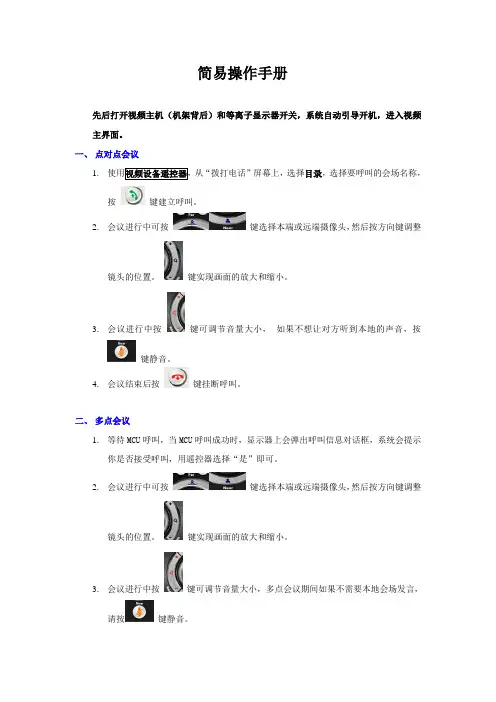
简易操作手册
先后打开视频主机(机架背后)和等离子显示器开关,系统自动引导开机,进入视频主界面。
一、点对点会议
1.从“拨打电话”屏幕上,选择目录,选择要呼叫的会场名称,
按键建立呼叫。
2.会议进行中可按键选择本端或远端摄像头,然后按方向键调整
镜头的位置。
键实现画面的放大和缩小。
3.会议进行中按键可调节音量大小,如果不想让对方听到本地的声音,按
键静音。
4.会议结束后按键挂断呼叫。
二、多点会议
1.等待MCU呼叫,当MCU呼叫成功时,显示器上会弹出呼叫信息对话框,系统会提示
你是否接受呼叫,用遥控器选择“是”即可。
2.会议进行中可按键选择本端或远端摄像头,然后按方向键调整
镜头的位置。
键实现画面的放大和缩小。
3.会议进行中按键可调节音量大小,多点会议期间如果不需要本地会场发言,
请按键静音。
4.会议结束后按键挂断呼叫。
三、数据会议功能(会议室需配PC机)
在会议开启状态,使用双流方法:
如需使用数据会议,请使用会议室PC机,打开PC(netmeeting将自动启动) ,在
netmeeting呼叫窗口,输入服务器IP地址,按键弹出共享程序对话框,选择“桌面”,按“确定”即可。
会议结束后,先关闭视频主机后关闭等离子显示器即可。
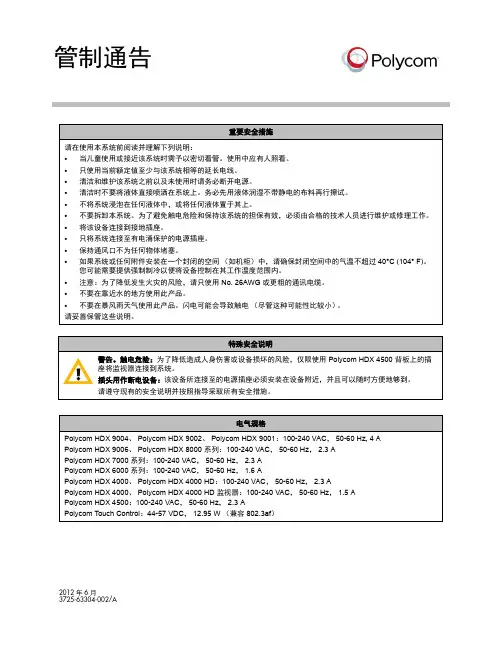
管制通告重要安全措施请在使用本系统前阅读并理解下列说明:•当儿童使用或接近该系统时需予以密切看管。
使用中应有人照看。
•只使用当前额定值至少与该系统相等的延长电线。
•清洁和维护该系统之前以及未使用时请务必断开电源。
•清洁时不要将液体直接喷洒在系统上。
务必先用液体润湿不带静电的布料再行擦试。
•不将系统浸泡在任何液体中,或将任何液体置于其上。
•不要拆卸本系统。
为了避免触电危险和保持该系统的担保有效,必须由合格的技术人员进行维护或修理工作。
•将该设备连接到接地插座。
•只将系统连接至有电涌保护的电源插座。
•保持通风口不为任何物体堵塞。
•如果系统或任何附件安装在一个封闭的空间(如机柜)中,请确保封闭空间中的气温不超过 40°C (104° F)。
您可能需要提供强制制冷以便将设备控制在其工作温度范围内。
•注意:为了降低发生火灾的风险,请只使用 No. 26AWG 或更粗的通讯电缆。
•不要在靠近水的地方使用此产品。
•不要在暴风雨天气使用此产品。
闪电可能会导致触电(尽管这种可能性比较小)。
请妥善保管这些说明。
特殊安全说明警告。
触电危险:为了降低造成人身伤害或设备损坏的风险,仅限使用 Polycom HDX 4500 背板上的插座将监视器连接到系统。
插头用作断电设备:该设备所连接至的电源插座必须安装在设备附近,并且可以随时方便地够到。
请遵守现有的安全说明并按照指导采取所有安全措施。
电气规格Polycom HDX 9004、Polycom HDX 9002、Polycom HDX 9001:100-240 VAC,50-60 Hz, 4 APolycom HDX 9006、Polycom HDX 8000 系列:100-240 VAC,50-60 Hz,2.3 APolycom HDX 7000 系列:100-240 VAC,50-60 Hz,2.3 APolycom HDX 6000 系列:100-240 VAC,50-60 Hz,1.6 APolycom HDX 4000、Polycom HDX 4000 HD:100-240 VAC,50-60 Hz,2.3 APolycom HDX 4000、Polycom HDX 4000 HD 监视器:100-240 VAC,50-60 Hz,1.5 APolycom HDX 4500:100-240 VAC,50-60 Hz,2.3 APolycom Touch Control:44-57 VDC,12.95 W(兼容 802.3af)许可限制此处包含或描述的软件程序是 POLYCOM, INC. 或其许可方的产品。



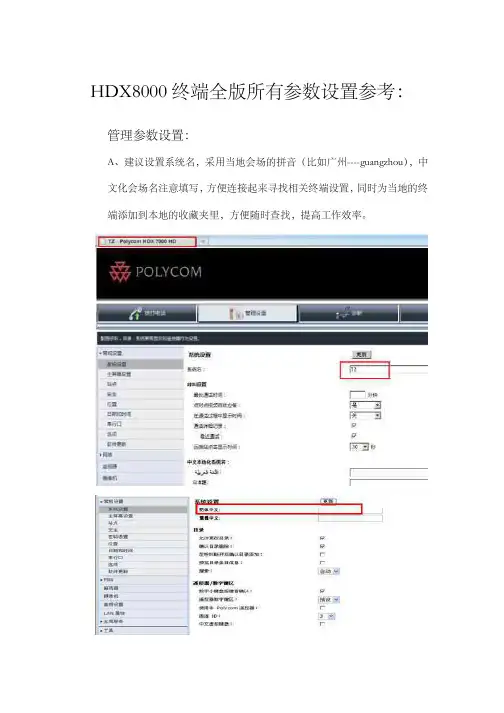
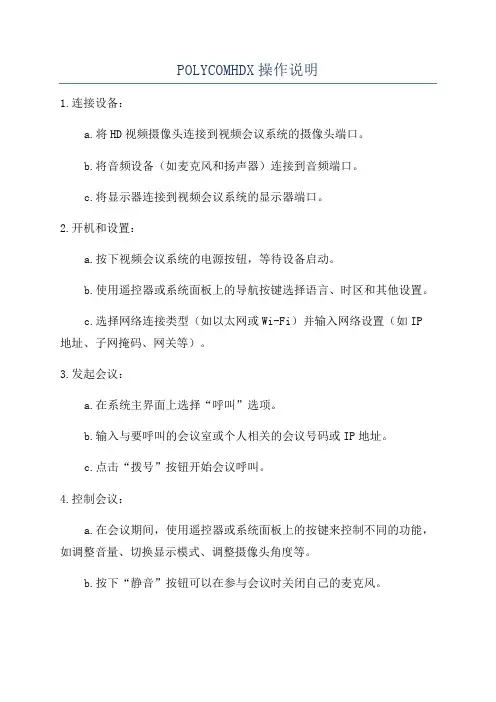
POLYCOMHDX操作说明1.连接设备:a.将HD视频摄像头连接到视频会议系统的摄像头端口。
b.将音频设备(如麦克风和扬声器)连接到音频端口。
c.将显示器连接到视频会议系统的显示器端口。
2.开机和设置:a.按下视频会议系统的电源按钮,等待设备启动。
b.使用遥控器或系统面板上的导航按键选择语言、时区和其他设置。
c.选择网络连接类型(如以太网或Wi-Fi)并输入网络设置(如IP 地址、子网掩码、网关等)。
3.发起会议:a.在系统主界面上选择“呼叫”选项。
b.输入与要呼叫的会议室或个人相关的会议号码或IP地址。
c.点击“拨号”按钮开始会议呼叫。
4.控制会议:a.在会议期间,使用遥控器或系统面板上的按键来控制不同的功能,如调整音量、切换显示模式、调整摄像头角度等。
b.按下“静音”按钮可以在参与会议时关闭自己的麦克风。
c.使用系统的远程共享功能可以与会议参与者共享计算机屏幕、文档或其他网页内容。
5.会议纪要和录制:a.在会议结束后,可以选择保存会议纪要,其中包括与会者的姓名、讨论要点和决议等。
b.需要录制会议的话,可使用系统上的录制功能进行录制。
6.结束会议:a.在会议结束后,点击“挂断”按钮结束会议。
b.关闭视频会议系统,可以长按电源按钮或选择系统界面上的关机选项。
7.常见问题解决:a.如果遥控器无法操作系统,检查电池是否正常,或尝试更换遥控器。
b.如果视频或音频质量不理想,检查网络连接是否稳定,并确保摄像头和音频设备都正常连接。
c.如果无法连接到会议室或个人,检查输入的会议号码或IP地址是否正确,并确保网络设置正确。
总结:。

